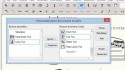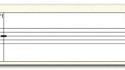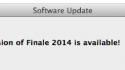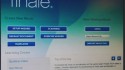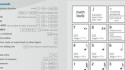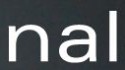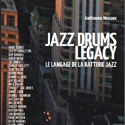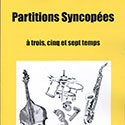Comment modifier des éléments musicaux dans Dorico | Mode gravure
Cet article est une traduction de la transcription réalisée par Robert Puff de l’un des excellents tutoriels vidéo postés sur la chaîne officielle de Dorico sur YouTube.
Présenté ici sous forme écrite avec l’aimable autorisation de son créateur, Anthony Hughes, ce tutoriel s’intitule : “Comment modifier des éléments musicaux dans Dorico | Mode gravure”
Bonjour, je suis Anthony Hughes, et dans cette vidéo, je vais vous montrer comment modifier des éléments musicaux dans Dorico le nouveau logiciel de notation musicale de Steinberg, Dorico
Je suis en mode Gravure
![]()
que je peux toujours obtenir facilement en appuyant sur la touche Ctrl+3 sur Windows, ou Cmd+3 sur Mac.
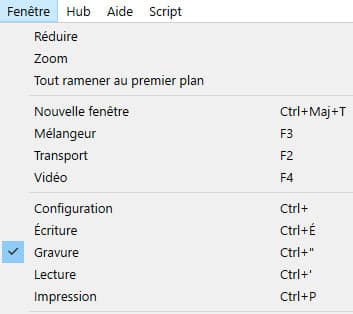
Vous remarquerez qu’étant donné que le mode Gravure est entièrement consacré à l’optimisation de l’apparence graphique de vos mises en page, la Vue Défilée n’est pas disponible et votre musique s’affichera toujours en mode Vue Page.
![]()
![]()
Maintenant, je peux simplement cliquer sur un élément et le faire glisser vers une nouvelle position.
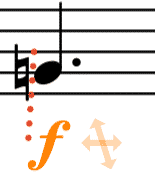
Notez que ceci n’affecte que l’apparence graphique de l’objet et n’a aucun effet sur la lecture ou la position rythmique musicale sous-jacente de l’objet. Si un objet est composé de plusieurs parties, vous pouvez sélectionner chaque fragment individuellement pour l’éditer. Certains articles tels que les coulés (liaisons) et les liaisons de prolongation ont plusieurs points de contrôle – ou poignées – qui vous donnent un contrôle total sur leur mise en forme et leur positionnement.
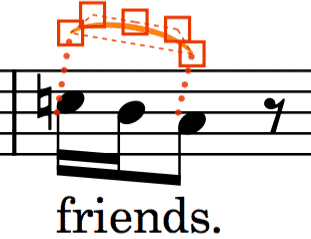
Pour un contrôle plus précis, maintenez la touche Alt enfoncée et utilisez les touches fléchées pour déplacer les points de contrôle sélectionnés. Ajoutez Ctrl sur Windows (command sur Mac) pour des déplacements plus importants.
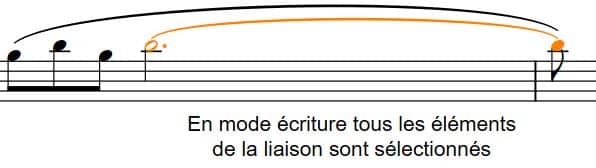

Lorsque vous naviguez dans votre musique à l’aide des touches fléchées en mode Gravure, vous pouvez vous déplacer dans n’importe quelle direction d’un élément à l’autre parmi les objets et les portées.
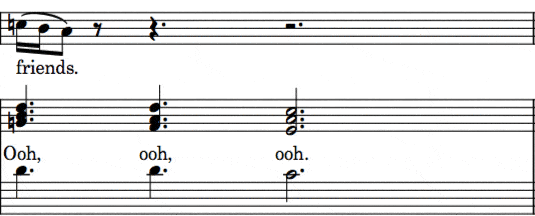
Je peux continuer à me déplacer parmi les éléments de la partition et à *ce* point, je peux appuyer sur la touche fléchée vers le haut pour naviguer vers le coulé.
De là, je peux appuyer sur Alt et utiliser les flèches haut/bas pour déplacer l’ensemble de la liaison,
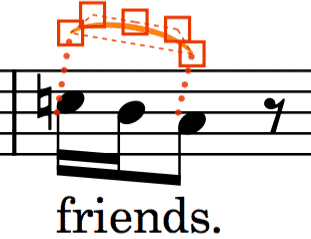
ou je peux appuyer sur la touche Tab pour faire défiler les poignées individuelles et faire d’autres réglages.
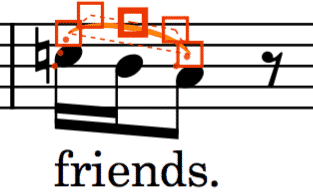
Pendant que vous ajustez manuellement la position des objets dans la musique, Dorico définit les propriétés avec les coordonnées exactes dx et dy de chaque point de contrôle ou poignée. Cela signifie que vous pouvez facilement définir des valeurs précises directement dans le panneau des propriétés, ou supprimer les surcharges en désactivant simplement la propriété.
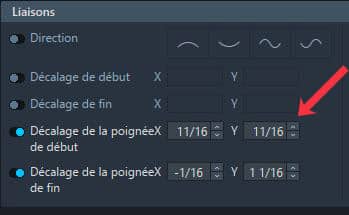
Il existe également des éléments de menu utiles pour réinitialiser l’apparence et la position des différents éléments.
Enfin, vous définissez la position des éléments musicaux en Mode Gravure en sachant que les modifications n’affectent que la disposition sur laquelle vous travaillez. Si cependant vous souhaitez modifier le positionnement par défaut des éléments sur tous les modèles, vous pouvez utiliser les options de gravure.
J’espère que cela vous a été utile. Abonnez-vous à la chaîne Dorico Youtube pour voir d’autres vidéos comme celle-ci.
… Je suis Anthony Hughes, merci d’avoir regardé.
En relation :
How to Make Edits to Music Items in Dorico | Engrave mode
Wie man in Dorico musikalische Objekte bearbeitet | Notensatz-Modus
Groupe Facebook des utilisateurs francophones de Dorico